Ako nakonfigurovať viac užívateľských účtov na tablete Nexus 7
Android 4.2 Jelly Bean vám umožňuje konfigurovať viac užívateľských účtov. Každý používateľ tabletu môže mať iné nastavenia, aplikácie, tapety a ďalšie. Je to ako mať v počítači viacerých používateľov. Toto je vlastnosť, ktorú majitelia zariadení Apple iOS požadujú už dosť dlho.
Pri nastavovaní je vhodné, aby osoba, ktorú vytvárate účet, bola vo vašej spoločnosti, pretože bude musieť zadať svoje heslo.
Poznámka: V tomto článku uvádzam, ako funguje viacero používateľských účtov v telefóne Nexus 7 spoločnosti Google, ale postup je rovnaký aj v telefóne Nexus 10.

Pridajte druhého používateľa na Nexus 7
Ak chcete veci začať, prejdite v hlavnom menu aplikácií na položku Nastavenia na zariadení Nexus 7.
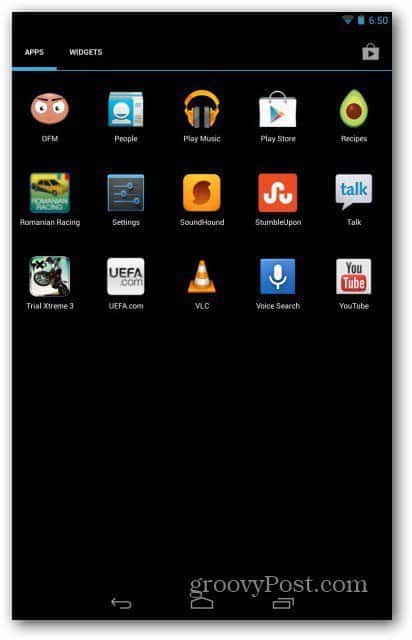
V ponuke Nastavenia sa posuňte a klepnite na Používatelia.
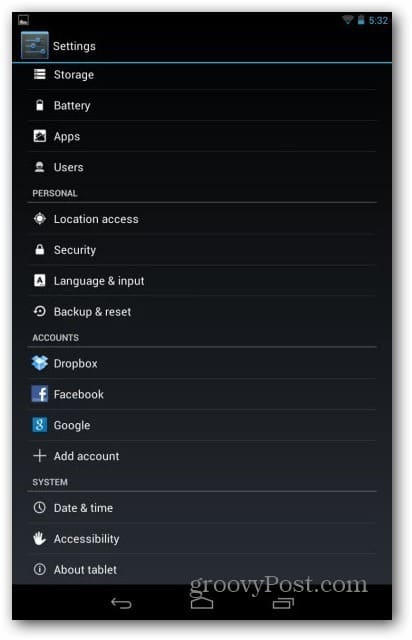
Teraz klepnite na Pridať používateľa, ktorý sa nachádza v pravom hornom rohu obrazovky.
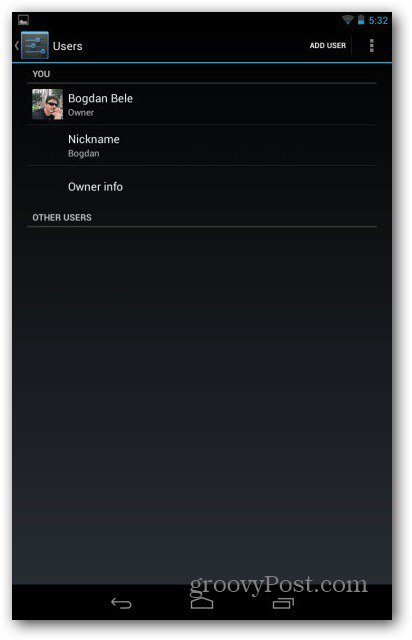
Dostanete správu, že osoba, pre ktorú vytvárate účet, musí prejsť procesom nastavenia. Povolenia na aplikáciu môžu v mene ostatných prijímať aj všetci používatelia.
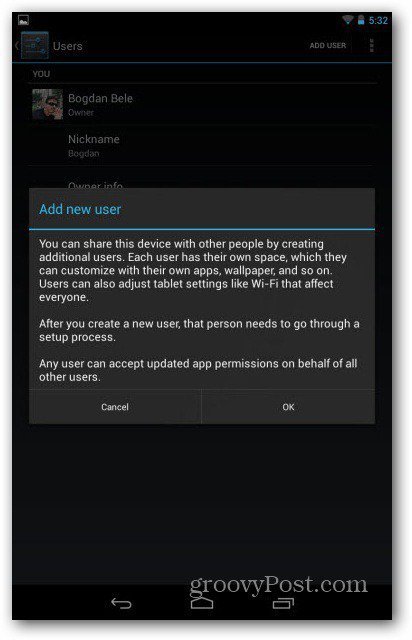
Ďalej klepnite na Nastaviť teraz.
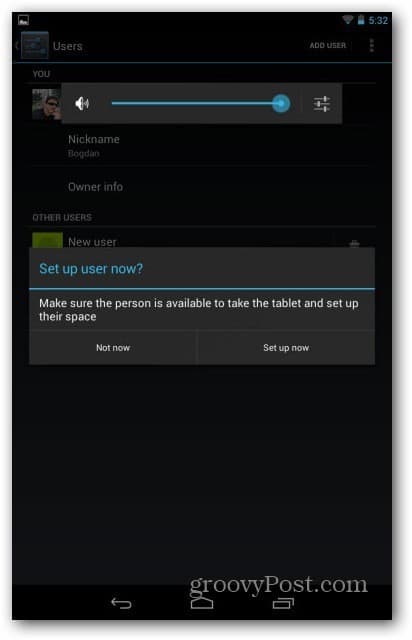
Po kliknutí na tlačidlo Nastaviť sa dostanete späť na hlavnú obrazovku, kde sa zobrazí ikona pre druhého používateľa.
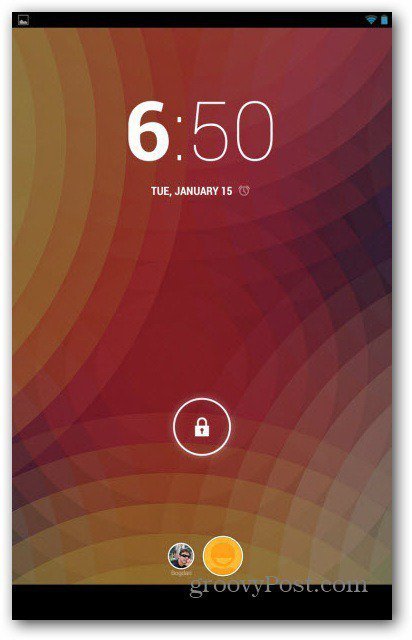
Získajte nového používateľa na odomknutie tabletu a choďtea zadajte heslo svojho účtu Google. Účet a tablet môžete používať bez jedného účtu, ale prečo by ste to urobili? Dostávali by ste veľa funkcií.
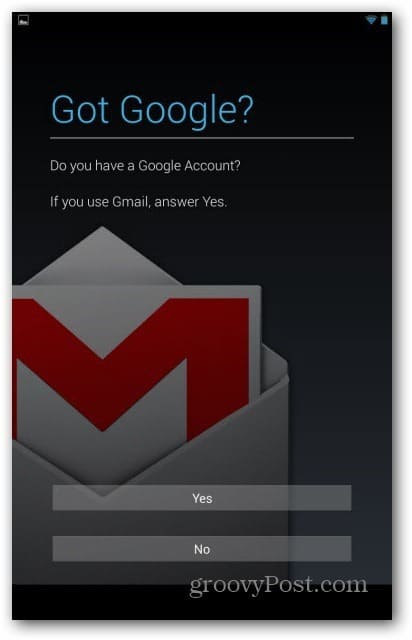
Musia tiež zadať údaje o kreditnej kartena použitie s Peňaženkou Google. To im umožňuje nakupovať obsah a aplikácie z Obchodu Google Play. Ak nechcete, môžete tento krok preskočiť kliknutím na možnosť Teraz nie.
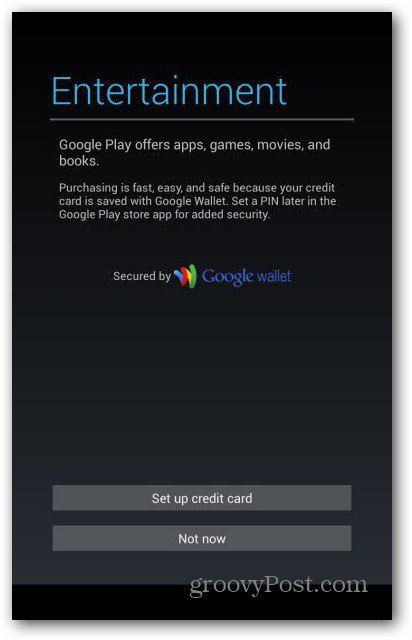
Tento ďalší krok je ešte dôležitejší, ak vynedôverujte spoločnosti Google so súkromím. Ide o to, aby spoločnosť mohla používať vašu polohu na zlepšenie služieb. Túto možnosť môžete zrušiť, ak sa vám páči alebo zmeníte neskôr v Nastaveniach.
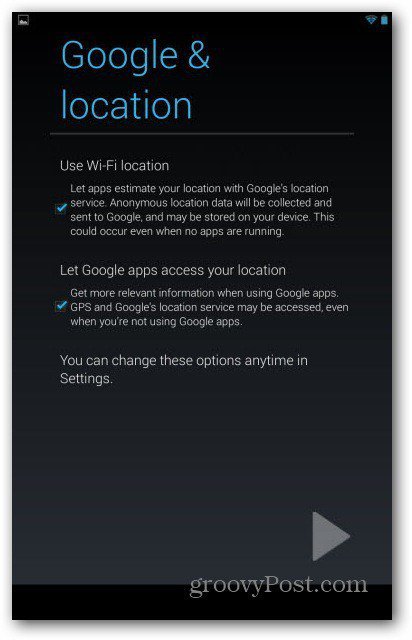
To je všetko! Teraz je váš nový užívateľ nastavený. Teraz si môžu prispôsobiť všetko tak, aby z tabletu urobili vlastnú skúsenosť. Môžu si inštalovať svoje vlastné aplikácie, prezerať svoj profil na Facebooku, pristupovať k knihám, hudbe a videám.
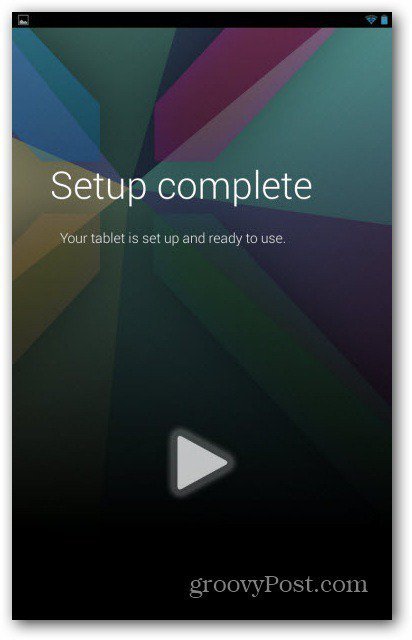
Odstrániť používateľský účet
Ak sa chcete účtu zbaviť, môžete ho odstrániť z tej istej ponuky Používatelia kliknutím na ikonu nádoby na odpadky vedľa mena používateľa.
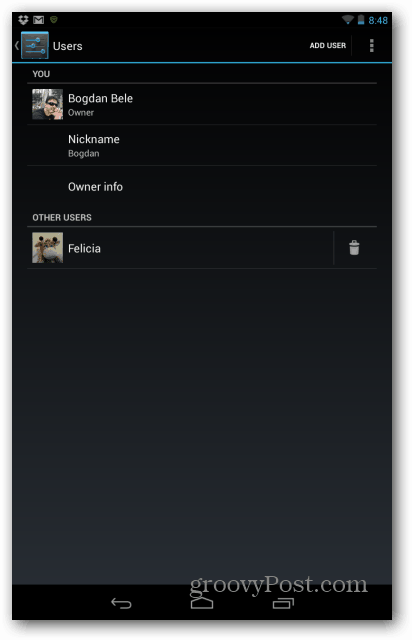
Potvrďte odstránenie a je to. Všetky údaje tohto používateľa sú preč. Dobrá funkcia v prípade prerušenia vzťahu.
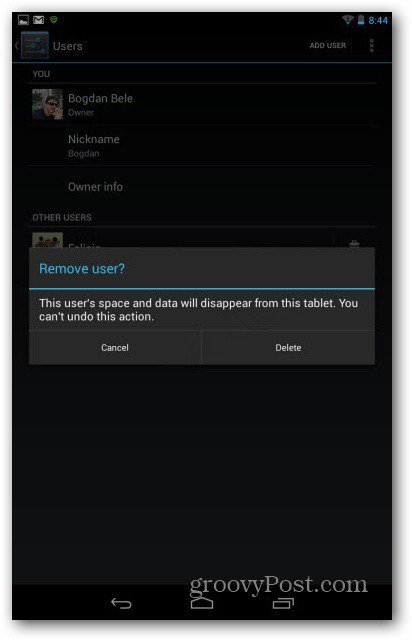
Odporúčam tiež, aby každý užívateľ chránil svoj profil vytvorením kódu PIN zámku obrazovky, hesla alebo odomknutia tváre.
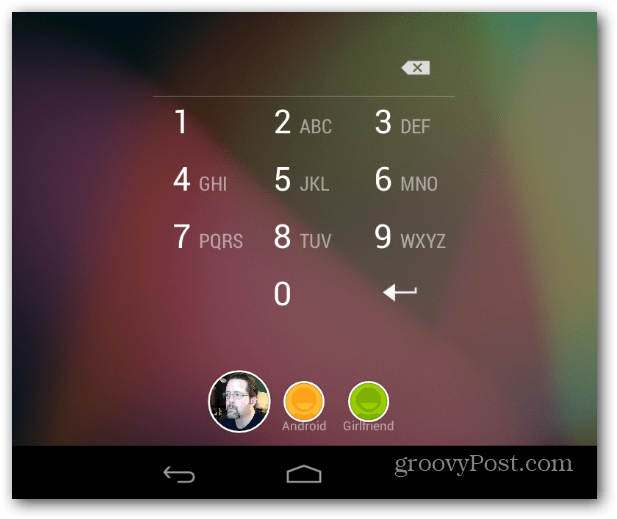










Zanechať komentár